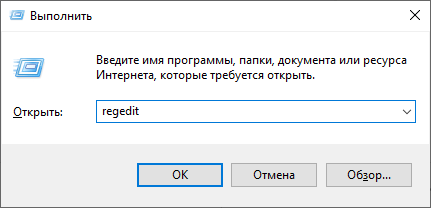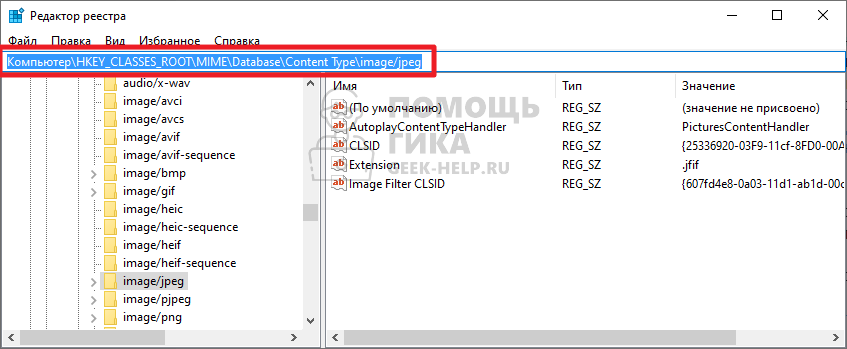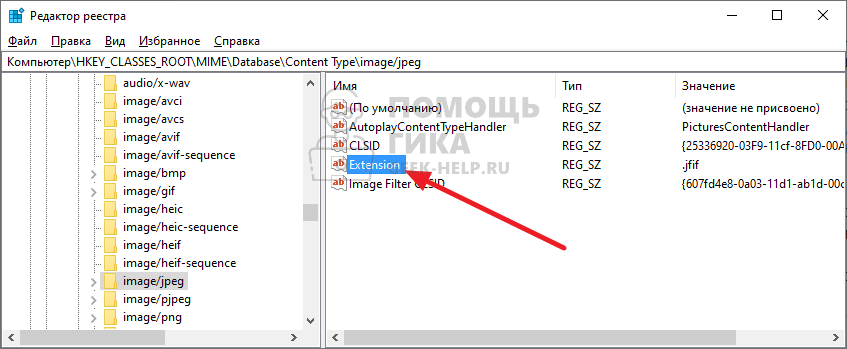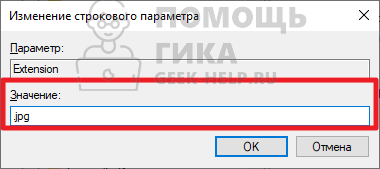Формат файла jfif что это
jfif вместо jpg при перетаскивании

И это происходило независимо от формата исходного файла. Любое изображение при перетаскивании превращалось в jfif.
А теперь к решению. Я не знаю, почему это вообще произошло и какая именно программа внесла изменения в реестр, но решается всё именно в реестре. Распишу по шагам. Если Вы знаете как войти в системный реестр, сразу переходите к пункту 3, в противном случае – начинайте с первого.
1. Одновременно нажимаем клавиши WIN+R. Win – это клавиша с изображением значка Windows.
2. В появившиеся поле под названием «Открыть» вводим вот это: regedit.exe
Теперь будьте внимательны и не делайте ошибок. Неосторожное обращение с системным реестром может привести к непоправимым последствиям!
3. В реестре раскрываем каталог HKEY_CLASSES_ROOT.
4. Далее раскрываем MIME. Список каталогов длинный, но каталоги рассортированы по алфавиту.
5. Раскрываем каталог Database.
6. Раскрываем каталог Content Type.
7. Выделяем каталог image/jpeg. Просто выделяем кликом мышки – открывать его не нужно.
8. Теперь смотрим на правую часть экрана, где размещена таблица с графами Имя, Тип и Значение.
9. Ищем строку Extension и кликаем по ней два раза, чтобы изменить её значение.
10. В поле Значение удаляем .jfif и вписываем вместо него .jpg, затем нажимаем ОК.
Всё, проблема решена! Закрываем крестиком реестр, запускаем браузер и проверяем.
Чем открыть файл jfif
Бывают случаи, когда исходный файл действительно сохранён в формате jfif. Возникает вопрос, чем открыть файл jfif? Фотошопом? Нет, фотошоп тут вряд ли поможет…
Открыв файл jfif программой PaintDotNet (Paint.Net) – Вы можете сохранить его и в привычный jpg формат, и в любой другой из доступных. После чего с файлом можно будет работать и в Photoshop.
Рад был помочь! Не забывайте заглядывать на Летописи DortX’а.
Расширение файла JFIF
JPEG Format Interchange Format
Что такое файл JFIF?
Полное имя формата файлов, которые используют расширение JFIF: JPEG Format Interchange Format. Формат файла JFIF совместим с программным обеспечением, которое может быть установлено на системной платформе Mac OS, Windows. JFIF файл относится к категории Файлы растровых изображений так же, как #NUMEXTENSIONS # других расширений файлов, перечисленных в нашей базе данных. FastPictureViewer поддерживает JFIF файлы и является наиболее часто используемой программой для обработки таких файлов, но 8 могут также использоваться другие инструменты.
Программы, которые поддерживают JFIF расширение файла
Ниже вы найдете указатель программ, которые можно использовать для открытия файлов JFIF, разделенных на категории 2 в соответствии с поддерживаемой системной платформой. Файлы с расширением JFIF, как и любые другие форматы файлов, можно найти в любой операционной системе. Указанные файлы могут быть переданы на другие устройства, будь то мобильные или стационарные, но не все системы могут быть способны правильно обрабатывать такие файлы.
Программы, обслуживающие файл JFIF
Как открыть файл JFIF?
Проблемы с доступом к JFIF могут быть вызваны разными причинами. Что важно, все распространенные проблемы, связанные с файлами с расширением JFIF, могут решать сами пользователи. Процесс быстрый и не требует участия ИТ-специалиста. Приведенный ниже список проведет вас через процесс решения возникшей проблемы.
Шаг 1. Получить FastPictureViewer

Шаг 2. Обновите FastPictureViewer до последней версии

Шаг 3. Назначьте FastPictureViewer для JFIF файлов
Если проблема не была решена на предыдущем шаге, вам следует связать JFIF файлы с последней версией FastPictureViewer, установленной на вашем устройстве. Следующий шаг не должен создавать проблем. Процедура проста и в значительной степени не зависит от системы
Выбор приложения первого выбора в Windows
Выбор приложения первого выбора в Mac OS
Шаг 4. Проверьте JFIF на наличие ошибок
Вы внимательно следили за шагами, перечисленными в пунктах 1-3, но проблема все еще присутствует? Вы должны проверить, является ли файл правильным JFIF файлом. Вероятно, файл поврежден и, следовательно, недоступен.
1. Убедитесь, что JFIF не заражен компьютерным вирусом
Если файл заражен, вредоносная программа, находящаяся в файле JFIF, препятствует попыткам открыть его. Сканируйте файл JFIF и ваш компьютер на наличие вредоносных программ или вирусов. JFIF файл инфицирован вредоносным ПО? Следуйте инструкциям антивирусного программного обеспечения.
2. Проверьте, не поврежден ли файл
Вы получили JFIF файл от другого человека? Попросите его / ее отправить еще раз. В процессе копирования файла могут возникнуть ошибки, делающие файл неполным или поврежденным. Это может быть источником проблем с файлом. Это может произойти, если процесс загрузки файла с расширением JFIF был прерван и данные файла повреждены. Загрузите файл снова из того же источника.
3. Проверьте, есть ли у пользователя, вошедшего в систему, права администратора.
Иногда для доступа к файлам пользователю необходимы права администратора. Войдите в систему, используя учетную запись администратора, и посмотрите, решит ли это проблему.
4. Проверьте, может ли ваша система обрабатывать FastPictureViewer
Если система перегружена, она может не справиться с программой, которую вы используете для открытия файлов с расширением JFIF. В этом случае закройте другие приложения.
5. Убедитесь, что ваша операционная система и драйверы обновлены
Последние версии программ и драйверов могут помочь вам решить проблемы с файлами JPEG Format Interchange Format и обеспечить безопасность вашего устройства и операционной системы. Устаревшие драйверы или программное обеспечение могли привести к невозможности использования периферийного устройства, необходимого для обработки файлов JFIF.
Вы хотите помочь?
Если у Вас есть дополнительная информация о расширение файла JFIF мы будем признательны, если Вы поделитесь ею с пользователями нашего сайта. Воспользуйтесь формуляром, находящимся здесь и отправьте нам свою информацию о файле JFIF.
Почему изображения из браузера сохраняются в JFIF, а не в JPG

Что такое формат JFIF
Формат JFIF — это, с технической точки зрения, тот же формат JPG. Если включить в проводнике отображение формата изображения и попробовать изменить для сохраненной картинки формат JFIF на JPG, после чего сохранить изменения, эта картинка будет открываться в любом популярном редакторе просмотра изображения.
Но постоянно так делать неудобно, поэтому мы предлагаем ниже инструкцию, как настроить автоматическое сохранение изображений из браузера в JPG, а не в JFIF.
Как настроить сохранение изображений в JPG, а не в JFIF
Чтобы выполнить такую настройку, потребуется внести изменения в реестр. Это связано с тем, что данная настройка активна на уровне операционной системы Windows 10.
Откройте строку “Выполнить”, нажав на клавиатуре сочетание Win+R и активируйте команду regedit.
Далее в строке перехода к нужному разделу введите:
И нажмите Enter для перехода.
Нажмите дважды левой кнопкой мыши на объект Extension.
Поменяйте значение JFIF на JPG и нажмите “ОК”.
Теперь можно закрывать редактор реестра, изображения из браузера будут сохраняться в формате JPG.
JFIF to JPG Converter
CloudConvert converts your image files online. Amongst many others, we support PNG, JPG, GIF, WEBP and HEIC. You can use the options to control image resolution, quality and file size.
convert to
compress
capture website as
create archive
extract
JFIF is a variation of JPEG/JPG file format. The JFIF format defines supplementary specifications and was mainly used by cameras. In the meantime improvements have been made to the JPEG format and the JFIF format is mostly obsolete.
JPG, also known as JPEG, is a file format that can contain image with 10:1 to 20:1 lossy image compression technique. With the compression technique it can reduce the image size without losing the image quality. So it is widely used in web publishing to reduce the image size maintaining the image quality.
+200 Formats Supported
CloudConvert is your Swiss army knife for file conversions. We support nearly all audio, video, document, ebook, archive, image, spreadsheet, and presentation formats. Plus, you can use our online tool without downloading any software.
Data Security
CloudConvert has been trusted by our users and customers since its founding in 2012. No one except you will ever have access to your files. We earn money by selling access to our API, not by selling your data. Read more about that in our Privacy Policy.
High-Quality Conversions
Besides using open source software under the hood, we’ve partnered with various software vendors to provide the best possible results. Most conversion types can be adjusted to your needs such as setting the quality and many other options.
Powerful API
Our API allows custom integrations with your app. You pay only for what you actually use, and there are huge discounts for high-volume customers. We provide a lot of handy features such as full Amazon S3 integration. Check out the API documentation.
Формат файла jfif что это

 20.06.2005
20.06.2005















Предупреждение: Эта статья является результатом сбора разрозненных данных о структуре популярного графического формата JPG и практического анализа структуры JFIF и не основана на стандартах CCITT. Автор не несет ответственности, если приемы, описанные в этой статье не позволят получить корректную информацию о структуре графических файлов JFIF. Однако во всех известных автору случаях, описанный здесь метод позволяет получить совершенно достоверные данные из корректно созданного файла.
В отличие от форматов BMP и GIF, структура графических файлов JPG (JFIF) мягко говоря, значительно сложнее. При работе с такими файлами предполагается его полное считывание, анализ и лишь затем загрузка изображения. Именно так поступают декодировщики JPG. Но мне, наоборт, хочется быстренько узнать размеры графического изображения файла, считав десяток-другой байт (условно). Именно этому вопросу данная статья и посвящается.
| Растровый файл JPEG (Joint Photographic Experts Group ). |
Таблица 1. Начало файла JFIF.
За маркером SOI сразу же следует маркер сегмента приложения APP0 (APPlication 0, т.е. Приложение 0), представляющий собой два байта FF E0.
Следующие два байта имеют значение версии (всегда должно быть 01) и подверсии (от 0 до 2). В нашем случае это 01 02.
Некоторые графические редакторы (например Photoshop) иногда вставляют в тело файла уменьшенное графическое изображение картинки для быстрого получения пользователем информации о содержимом файла (присутствуют только в версиях 1.02 и возможно выше). Но реально большинство кодировщиков ее не используют. Однако следующие байты могут хранить именно информацию об этих превьюшках:
— количество пикселов превью по-горизонтали (2 байта)
— количество пикселов превью по-вертикали (2 байта)
— значения RGB пикселов для превьюшки (3*количество пикселов превью по-горизонтали*количество пикселов превью по-вертикали байт).
Таблица 2. Используемые маркеры.
— совершенно необязательно, что в любом сегменте APP? идентификатор файла должен содержать символы JFIF0. В первом сегменте APP? это может быть JFXX0 или Exif0, а возможно и еще какие-нибудь. В последующих сегментах APP? идентификатор может содержать практические любые символы, какие нравились разработчикам графического редактора, создавшего этот файл.
— совершенно необязательно, что первый найденные маркер начала кадра SOF0 (FF C0) будет содержать именно нужные нам данные о высоте и ширине графического изображения. Так как обычно кадров в файле несколько, то в большинстве случаев ты найдешь данные о размере уменьшенного изображения (превью) или вообще непотребные числа.
— совершенно необязательно, что в файле вообще будет присутствовать маркер SOF0 (FF C0). Вместо него могут быть использованы маркеры SOF1 (FF C1), SOF2 (FF C2) хотя считается, что он и другие далее не поддерживаются, SOF3 (FF C3), SOF5 (FF C5), SOF6 (FF C6), SOF7 (FF C7), SOF11 (FF CB), SOF13 (FF CD), SOF14 (FF CE) или SOF15 (FF CF).
1. Идентификация файла JPG. Исходя из неоднозначности идентификации, возможно целесообразно проверять файл по пяти признакам: наличия маркера начала кадра в начале файла, наличие маркера конца кадра в конце файла, наличие первого маркера APP?, наличия первых двух символов JF и последнего нуля в идентификаторе в первом маркере APP?, наличия трех последних символов IF0 в идентификаторе файла там же. При получении минимум трех любых совпадений можно с большой долей уверенности утверждать, что это JPG. Однако ты можешь проводить идентификацию более просто (или более сложно, хотя сложнее не знаю как).
2. Определение позиции начала поиска SOF? Исходя из длины каждого сигмента APP? можно найти последний и определить номер байта, с которого надо начинать сканирование в поисках нужного нам (последнего в файле) маркера начала кадра SOF?, т.е. сегмента содержащего данные о размерах изображения.
3. Считывание данных. Считывание и перевод шестнадцатеричных данных размеров изображения в десятичное.
Не смотря на все эти страсти-мордасти, реализовать этот алгоритм довольно-таки просто. Создадим новый exe-проект. Сразу пристроим к нему стандартный модуль, в котором находится код функции ConvertDec(), переводящей шестнадцатеричные строки в десятичные числа. Подробно о ней написано в статье «Шестнадцатеричное представление числа. Перевод из шестнадцатеричной системы счисления в десятичную.»
Option Explicit
Dim PathSearch As String ‘для определения файла JPG
Dim DiskName As String
Dim b1 As Byte ‘для считывания байта
Dim b2 As Byte ‘для считывания байта
Dim FileName As String ‘имя JPG-файла
Dim IdentFile As String ‘вспомог переменная для считывания нескольких байтов
Dim NomerBaita As Long ‘Байт, с которого начинаем сканирование
Dim FileW As Long ‘ширина изображения
Dim FileH As Long ‘высота изображения
Dim x As Long ‘переменная для цикла
Dim Kvadrat As Long ‘размер Image1 (квадрат)
Затем пишем процедуры Form_Load, Dir1_Change и Drive1_Change. О работе этих процедур подробно написано в части 1 главе 6 самоучителя.
Private Sub Form_Load()
PathSearch = App.Path
Drive1.Drive = PathSearch
Dir1.Path = PathSearch
File1.FileName = PathSearch
Kvadrat = 300
End Sub
Private Sub Dir1_Change()
File1.Path = Dir1.Path
End Sub
Private Sub Drive1_Change()
DiskName = Drive1.Drive
Dir1.Path = DiskName & «\»
File1.Path = Dir1.Path
End Sub
А вот теперь в процедуре File1_Click (чтобы файл открывался при щелчке по файлу) начнем ваять собственно наш код для чтения JPG-файла:
Private Sub File1_Click()
Dim FlagAPP As Boolean ‘флаг присутствия сначала маркера APP*, а потом SOF
Dim FlagSOF As Boolean ‘флаг начала кадра
Dim StartByte As Long ‘ начальный байт работы
Dim DlinaAPP0 As Long ‘длина APP*
Dim JFIF As Integer ‘количества совпадающих признаков JFIF
If Right(File1.Path, 1) = «\» Then
FileName = File1.Path & File1.FileName
Else
FileName = File1.Path & «\» & File1.FileName
End If
Процедура Reading считывает байты высоты и ширины, так же, как это делалось в статьях про файлы BMP и GIF, единственное отличие только в том, что порядок считывания байтов прямой, как они идут, так и читаем. После с помощью функции ConvertDec, которая должна быть у нас в модуле получаем размеры картинки в десятичной системе, меняем размер Image1 и загружаем картинку:
Image1.Picture = LoadPicture()
If FileW >= FileH Then
Image1.Width = Kvadrat
Image1.Height = FileH / (FileW / Kvadrat)
ElseIf FileW Then
Image1.Width = FileW / (FileH / Kvadrat)
Image1.Height = Kvadrat
End If
Image1.Picture = LoadPicture(FileName)
End Sub